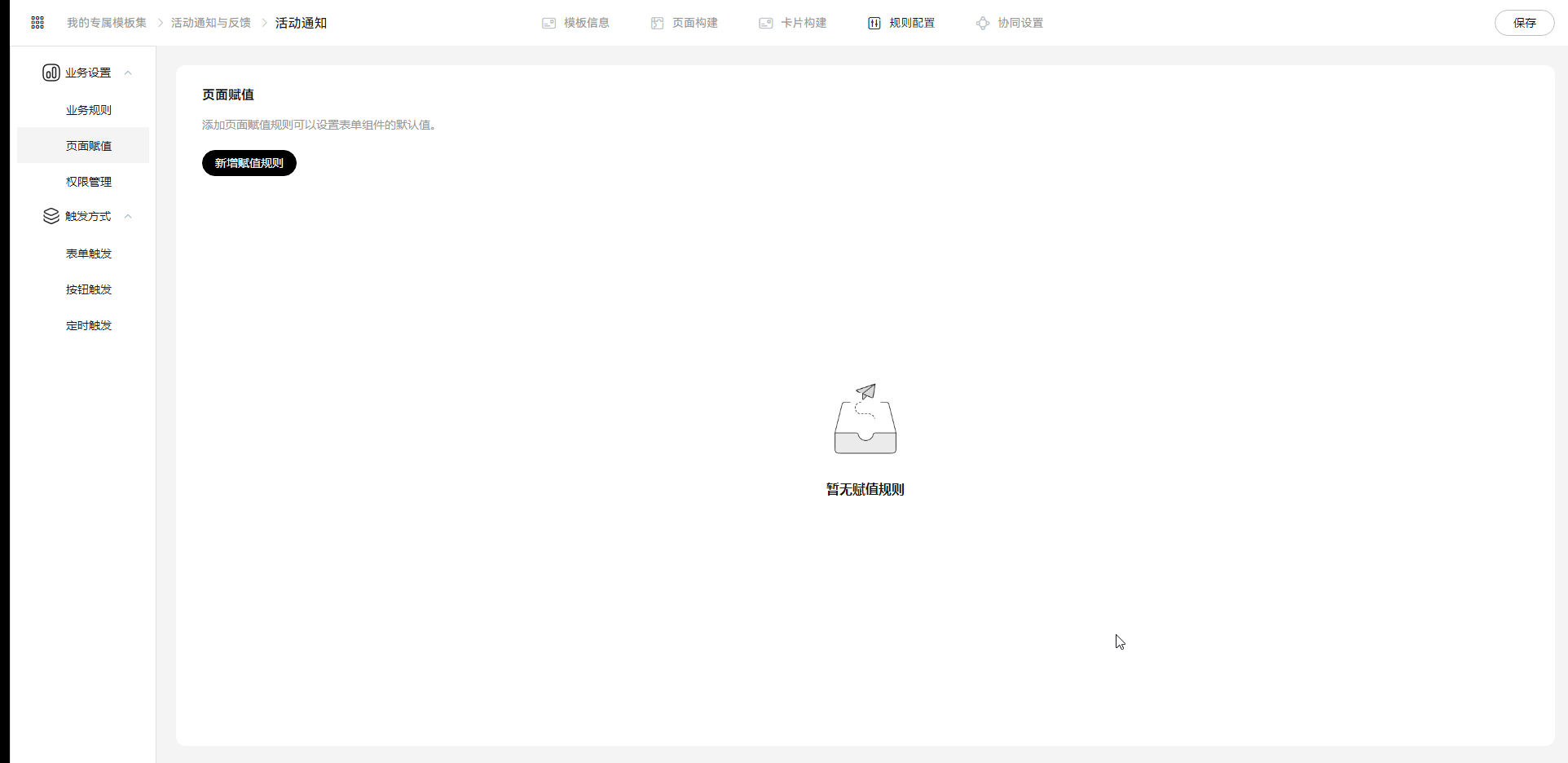页面赋值
关联事件模板表单,在关联表单和当前表单的某些字段满足条件时,自动更新当前表单字段值。
新增赋值规则
支持添加多条赋值规则。
- 登录圆桌,在页面右上角单击“轻应用构建”,进入“轻应用构建”平台。
- 在“我的模板集”首页,单击已创建的模板集名称,或者单击“操作”列的“编辑”,进入模板集详情页面。
- 单击“模板列表”,选择“事件流”页签,单击已创建的事件流名称,进入事件流构建页面。
如需新构建事件流,单击“新建事件流”,具体操作请参见构建事件流。
- 在“页面构建”页签,双击对应的事件模板组件,进入事件模板构建页面。
您也可以在当前事件流“配置信息”页签内,左侧栏选择“事件模板”,单击事件模板名称,或单击“操作”列
 ,进入事件模板构建页面。
,进入事件模板构建页面。 - 单击“规则配置”,在左侧栏选择。
- 单击“新增赋值规则”,设置筛选条件、执行条件及赋值规则,选择规则应用场景和生效时机。如图1。
- 规则名称:赋值规则的名称。
- 模板表单:需设置筛选条件或者给当前表单赋值的表单,支持关联事件模板表单。
- 筛选条件:对关联表单数据进行过滤筛选,获取满足条件的数据。
- 单击“筛选条件”下方的“设置条件组”,设置筛选条件组名。
- 支持创建多组条件组,每一组支持添加多个筛选条件。
- 支持设置组与组之间的关系,关系包含“且”和“或”。
- 单击筛选条件组名下方的“设置条件”,设置筛选条件。
图2 设置筛选条件
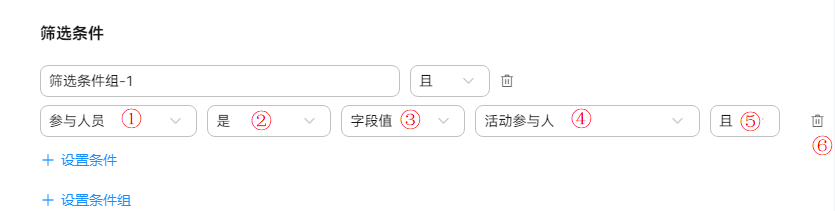
表1 设置筛选条件 序号
参数
描述
1
选择字段
选择需设置筛选条件的关联表单字段或者系统字段。
2
操作符
字段类型不同,操作符显示不同。
3
字段值类型
关联表单字段需满足的值,目前有两种类型:固定值和字段值。
固定值:直接在后面的输入框或控件中输入或在下拉列表选择对应的值。
字段值:根据当前表单的某个字段值动态变化,会影响关联模板组件下拉列表展示的数据。
4
字段值
根据条件字段类型和字段值判断。支持选择的表单字段包含当前表单字段、系统字段、预置数据表字段。
5
连接符
添加多个筛选条件时,需设置筛选条件之间的关系,提供两种连接符:“且”和“或”。
且:只显示满足所有条件的数据。
或:显示满足任一条件的数据。
6
操作
对筛选条件进行删除操作。
- 单击“筛选条件”下方的“设置条件组”,设置筛选条件组名。
- 规则设置:设置当前表单字段的执行条件,对当前表单字段赋值。
表2 规则设置 字段
描述
增加执行条件
对当前表单字段、系统字段、预置数据表字段设置执行条件。
增加赋值规则
对当前表单字段赋值。支持固定值、字段值和动态计算。
- 动态计算:通过函数和运算符计算、文本字段拼接等方式自动给表单字段赋值,具体赋值操作请参见动态计算。
目前支持动态计算的字段类型有数字输入框、输入框、多行输入框、二维码和日期选择框。
- 支持赋值的表单字段有当前表单字段、关联表单字段、系统字段、预置数据表字段。
- 支持对多个字段赋值。
- 动态计算:通过函数和运算符计算、文本字段拼接等方式自动给表单字段赋值,具体赋值操作请参见动态计算。
- 规则应用场景:执行规则的应用场景,支持发布页和详情页。
- 规则生效时机:提供页面加载时和数据改变时两种。
- 单击“保存”,同时需单击页面右上角“保存”,页面赋值功能才能生效。
相关操作
赋值规则创建成功后,可进行如下操作。
操作 |
描述 |
|---|---|
调整规则顺序 |
页面显示多条规则时,支持以拖拽方式调整规则之间的顺序。 |
启用赋值规则 |
|
停用赋值规则 |
|
复制赋值规则 |
|
删除赋值规则 |
|